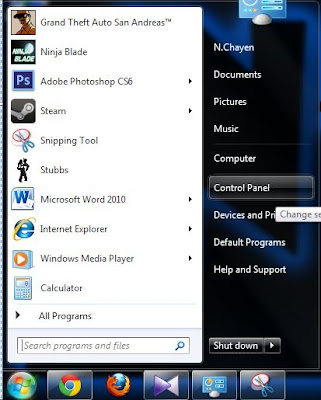วิธีแบ่งพาร์ติชั่น (partition) ใน windows 7 โดยไม่ต้องใช้โปรแกรมเสริม
http://www.nongit.com/windows/new-partition-on-windows7/
สระว่ายน้ำ |คลอรีน 90% | เดินสาย lan | ดูแลระบบคอมพิวเตอร์ | ดูแลระบบคอมพิวเตอร์ | it outsource | เช่ารถเครน | รถเช่าเชียงราย | ดูแลระบบคอมพิวเตอร์ | it outsource
บริการดูแลระบบคอมพิวเตอร์,ดูแลระบบ Server, IT Outsource, IT Support, รายเดือน รายปี
Forcefully delete site collection
Today I found a site collection on a customer environment which gave a completely blank page when you opened it via a browser. It didn’t gave a 404 (Not Found) error, it was just a blank page. I decided to figure out what was happening and found that during the creation of the site collection, an IISRESET had taken place. Because of this, the site wasn’t completely provisioned. Well, if it wasn’t completely provisioned, I don’t need it… Nobody could have added content.
I found out that I couldn’t remove the site using Central Administration. When you navigate to the site collection using the “Delete a site collection” page, the details (right hand site of the page) where not loaded and you cannot select the site collection. So… I wanted to delete the site using PowerShell, but this gave me an error:
PS C:\Users\macaw> remove-spsite http://dms/case/P68430ConfirmAre you sure you want to perform this action?Performing the operation “Remove-SPSite” on target “http://dms/case/P68430“.[Y] Yes [A] Yes to All [N] No [L] No to All [S] Suspend [?] Help (default is “Y”): Yremove-spsite : <nativehr>0x80070003</nativehr><nativestack></nativestack>At line:1 char:1+ remove-spsite http://dms/case/P68430+ ~~~~~~~~~~~~~~~~~~~~~~~~~~~~~~~~~~~~+ CategoryInfo : InvalidData: (Microsoft.Share…mdletRemoveSite:SPCmdletRemoveSite) [Remove-SPSite], DirectoryNotFoundException+ FullyQualifiedErrorId : Microsoft.SharePoint.PowerShell.SPCmdletRemoveSite
Apparently, the normal remove-spsite cmdlet cannot delete a site collection which is not fully provisioned, and this cmdlet doesn’t have a force flag. To forcefully delete the site collection, I used the SPContentDatabase.ForceDeleteSite method:
I found out that I couldn’t remove the site using Central Administration. When you navigate to the site collection using the “Delete a site collection” page, the details (right hand site of the page) where not loaded and you cannot select the site collection. So… I wanted to delete the site using PowerShell, but this gave me an error:
PS C:\Users\macaw> remove-spsite http://dms/case/P68430ConfirmAre you sure you want to perform this action?Performing the operation “Remove-SPSite” on target “http://dms/case/P68430“.[Y] Yes [A] Yes to All [N] No [L] No to All [S] Suspend [?] Help (default is “Y”): Yremove-spsite : <nativehr>0x80070003</nativehr><nativestack></nativestack>At line:1 char:1+ remove-spsite http://dms/case/P68430+ ~~~~~~~~~~~~~~~~~~~~~~~~~~~~~~~~~~~~+ CategoryInfo : InvalidData: (Microsoft.Share…mdletRemoveSite:SPCmdletRemoveSite) [Remove-SPSite], DirectoryNotFoundException+ FullyQualifiedErrorId : Microsoft.SharePoint.PowerShell.SPCmdletRemoveSite
Apparently, the normal remove-spsite cmdlet cannot delete a site collection which is not fully provisioned, and this cmdlet doesn’t have a force flag. To forcefully delete the site collection, I used the SPContentDatabase.ForceDeleteSite method:
$siteUrl = “http://dms/case/P68430“$site = get-spsite $siteUrl$siteId = $site.Id$siteDatabase = $site.ContentDatabase$siteDatabase.ForceDeleteSite($siteId, $false, $false)
สระว่ายน้ำ | คลอรีน | คลอรีน 90% | เดินสาย lan | ดูแลระบบคอมพิวเตอร์ | it outsource | เช่ารถเครน | ดูแลระบบคอมพิวเตอร์ | it outsource | it support | รองเท้ามือสอง | ดูแลระบบคอมพิวเตอร์ | it outsource | seo
Disable Loopback Check for SharePoint
วิธีที่ 1: ปิดใช้งานการตรวจสอบการวนรอบ
ทำตามขั้นตอนเหล่านี้:
คลิกที่ เริ่ม คลิก เรียกใช้ พิมพ์ regedit แล้วคลิก ตกลง
ในตัวแก้ไขรีจิสทรี หาตำแหน่งแล้วคลิกรีจิสทรีคีย์ต่อไปนี้:
HKEY_LOCAL_MACHINE\SYSTEM\CurrentControlSet\Control\Lsa
คลิกขวาที่ Lsa เลือก ใหม่ แล้วคลิก DWORD Value
พิมพ์ DisableLoopbackCheck แล้วกด ENTER
ทำตามขั้นตอนเหล่านี้:
คลิกที่ เริ่ม คลิก เรียกใช้ พิมพ์ regedit แล้วคลิก ตกลง
ในตัวแก้ไขรีจิสทรี หาตำแหน่งแล้วคลิกรีจิสทรีคีย์ต่อไปนี้:
HKEY_LOCAL_MACHINE\SYSTEM\CurrentControlSet\Control\Lsa
คลิกขวาที่ Lsa เลือก ใหม่ แล้วคลิก DWORD Value
พิมพ์ DisableLoopbackCheck แล้วกด ENTER
การทำภาพเคลื่อนไหว เข้า ออก ใน PowerPoint 2010 / 2013
วันนี้มีวิธีภาพเคลื่อนไหวใน PowerPoint 2010 / 2013 มาฝากครับ โดยเป็นการทำแบบ ให้ภาพเคลื่อนไหว เข้า และก่อนเปลี่ยนหน้าก็จะเป็นภาพ เคลื่อนไหว ออก
เรามาเริ่มกันเลยครับ
1. เปิด PowerPoint 2010 / 2013 ขึ้นมาครับและสร้างงานนำเสนอปล่าว หรือจะใช้แบบธีมก็ได้ครับ
2. สร้างข้อความหรือวัตถุที่ต้องการ
เรามาเริ่มกันเลยครับ
1. เปิด PowerPoint 2010 / 2013 ขึ้นมาครับและสร้างงานนำเสนอปล่าว หรือจะใช้แบบธีมก็ได้ครับ
2. สร้างข้อความหรือวัตถุที่ต้องการ
สอนการเพิ่มลิงค์ใน My Computer Windows7-Windows8
เพิ่มเมนูลัด Favorites My Computer

วันนี้ผมจะบอกวิธีหรือทิปง่ายๆสำหรับ Windows 7 และ Windows 8 ซึ่งเป็นการสร้าง Folder ของเราที่ใช้บ่อยๆเอาออกมาไว้ด้านซ้ายของ menu My Computer เพื่อให้เราสามารถเข้าถึงข้อมูลได้อย่างรวดเร็ว แถมง่ายและสะดวกอีกด้วยครับ
คุณเคยเจอปัญหาหรือไม่ กับการที่จะเข้าไปใน Folder ที่อยู่ในๆ แต่ Folder นั้นคุณใช้มันบ่อยเหลือเกิน โอ้ไม่นะ อย่างเช่น
Drive D:\Folder1\DATA\IT\2010\Project มันเป็นการเข้าไปถึงได้ช้ามากกับการที่กว่าจะเข้าไปในแต่ละ Path
วิธีการเพิ่ม Folder เข้าเมนูด้านซ้ายของ My Computer
1. หลังจากที่เราเข้า My computer เราก็จะเห็นเมนูด้านซ้ายตามรูปภาพ ซึ่งคอมพิวเตอร์ของทุกท่านต้องมีอยู่แล้ว แต่วันนี้ผมจะมาสอนวิธีการเพิ่ม เมนูหรือFolder เข้าไป


วันนี้ผมจะบอกวิธีหรือทิปง่ายๆสำหรับ Windows 7 และ Windows 8 ซึ่งเป็นการสร้าง Folder ของเราที่ใช้บ่อยๆเอาออกมาไว้ด้านซ้ายของ menu My Computer เพื่อให้เราสามารถเข้าถึงข้อมูลได้อย่างรวดเร็ว แถมง่ายและสะดวกอีกด้วยครับ
คุณเคยเจอปัญหาหรือไม่ กับการที่จะเข้าไปใน Folder ที่อยู่ในๆ แต่ Folder นั้นคุณใช้มันบ่อยเหลือเกิน โอ้ไม่นะ อย่างเช่น
Drive D:\Folder1\DATA\IT\2010\Project มันเป็นการเข้าไปถึงได้ช้ามากกับการที่กว่าจะเข้าไปในแต่ละ Path
วิธีการเพิ่ม Folder เข้าเมนูด้านซ้ายของ My Computer
1. หลังจากที่เราเข้า My computer เราก็จะเห็นเมนูด้านซ้ายตามรูปภาพ ซึ่งคอมพิวเตอร์ของทุกท่านต้องมีอยู่แล้ว แต่วันนี้ผมจะมาสอนวิธีการเพิ่ม เมนูหรือFolder เข้าไป

20 คีย์ลัด windows7 ที่คุณจำเป็นต้องรู้
20 คีย์ลัด ของ windows 7 มาฝากที่คุณจำเป็นต้องรู้ เพราะถ้ารู้คุณจะใช้ windows 7 ได้คล่องมากเลยทีเดียวเลย
สำหรับ Desktop
Windows Key + Tab = Aero [press Tab to cycle betweenWindows]
Windows Key + E = Windows Explorer islaunched.
Windows Key + R = Run Command is launched.
Windows Key + F = Search (which is there in previousWindows versions too)
Windows Key + X = Mobility Center
Windows Key + L = LockComputer (It is there from the earlier versions as well)
Windows Key + U = Ease of Access
Windows Key + P = Projector
สำหรับ Desktop
Windows Key + Tab = Aero [press Tab to cycle betweenWindows]
Windows Key + E = Windows Explorer islaunched.
Windows Key + R = Run Command is launched.
Windows Key + F = Search (which is there in previousWindows versions too)
Windows Key + X = Mobility Center
Windows Key + L = LockComputer (It is there from the earlier versions as well)
Windows Key + U = Ease of Access
Windows Key + P = Projector
Online Storage Advantages and Disadvantages
Necessity is the mother of invention. The phrase fits well when it comes to the adoption of cloud storage. As hardware malfunctioning, operating system corruption, data volume increase, electrical surge, virus or malware attack, and not to mention, human errors, lead to data loss, technology experts thought of getting a way around and come with cloud or online storage. Today, it’s benefiting home consumers and businesses alike, and it has become so popular that all major IT giants including Google and Microsoft are trying to reap the benefits. As per an industry record, by 2015 end-user spending on cloud services could be more than $180 billion and the global market for cloud equipment will reach $79.1 billion by 2018. But online storage akin to any technology platform, has its advantages and disadvantages, and that has always remained a subject matter of scrutiny for experts and users both.
Advantages of Online Storage
Easily Accessible
Upload, share, download, access and recover data over the Internet with just a sign-up. Moreover through any device or operating system platform. Syncing is made easier. No need to back up and transfer data manually. Irrespective of the device being used, users can use same account across different devices.
Advantages of Online Storage
Easily Accessible
Upload, share, download, access and recover data over the Internet with just a sign-up. Moreover through any device or operating system platform. Syncing is made easier. No need to back up and transfer data manually. Irrespective of the device being used, users can use same account across different devices.
Interesting Apps For IPhone/iPad Users
There are times when you start realizing that the stuff on your iPhone are getting obsolete and need to get updated or replaced. You might want to change things a bit with new apps or something that would be more exciting than before. Given here is a list of handful apps that are worth the download in your iPhone or your iPad.
Pitching Rada
Athla Velocity, as the name sounds is an app that gives you the thrill of handling a ball virtually. You will be actually able to keep a record of its track, speed and the directions it moves. The best part is that you will be able to do so with four different games that involve balls. Now what you need to do is place your iPad or your iPhone 20 feet away from wherever you are standing and then start. No matter which sport you are indulging in, bowling, tennis, baseball or soccer. This app will tell you precisely about all the relevant and important details. You can download the free version right now or make an in- app purchase of the radar that accurately measures for each sport by spending just $6.99.
Pitching Rada
Athla Velocity, as the name sounds is an app that gives you the thrill of handling a ball virtually. You will be actually able to keep a record of its track, speed and the directions it moves. The best part is that you will be able to do so with four different games that involve balls. Now what you need to do is place your iPad or your iPhone 20 feet away from wherever you are standing and then start. No matter which sport you are indulging in, bowling, tennis, baseball or soccer. This app will tell you precisely about all the relevant and important details. You can download the free version right now or make an in- app purchase of the radar that accurately measures for each sport by spending just $6.99.
Online Security Tips For Healthy and Secure PC
We all are dependent on internet no doubt that we remain online at least for few hours in a day. Some of us remain forever online at our workplace, some at colleges while the others are the social networking fans. With the increase in popularity of devices the connectivity is also improved. Protecting your information and device should be your first priority. According to research there are number of people who do not protect their security while going online especially when they use mobile. For some of them security is ignorance. Lack of cyber security efforts and measures can be suicidal. The article related to virus and online security is written every day in order to generate awareness but still some of them pay no heed to it. Security is always been a common issue.
We all want a worry free surfing, chatting, and browsing but we fail. Protecting confidential data doesn’t cost you anything all it need is a little effort and smartness. Do you want a secure and trouble-free place to live? With an advanced technology everything is possible. Securing your data should be your main goal. A number of things can be done to protect your privacy but it depends on you, are you ready to give your precious time to your PC.
We all want a worry free surfing, chatting, and browsing but we fail. Protecting confidential data doesn’t cost you anything all it need is a little effort and smartness. Do you want a secure and trouble-free place to live? With an advanced technology everything is possible. Securing your data should be your main goal. A number of things can be done to protect your privacy but it depends on you, are you ready to give your precious time to your PC.
Outsourcing Basics
Outsourcing nowadays has turned into an effective trend for firms belonging in the Information Technology (IT) industry. Tasks that are classified as operations and developments are usually those being outsourced. If you ask why companies resort to outsourcing, the straight answer for this is to cut down on cost without compromising the quality of service and be still be able to meet clients needs. It is a fact that IT companies have so many ongoing projects. Software Development could sometimes be eating too much of their time, which is why they seek outsourcing service for the job. But IT firms should also be careful in choosing outsourcing companies.
Below are some reminders.
1) Know what you need
Set specific goals and the requirements to meet such goals. Having sufficient information on a particular project provides a set of qualifications allowing you to be able to pick the right IT outsourcing firm fit for the job.
Below are some reminders.
1) Know what you need
Set specific goals and the requirements to meet such goals. Having sufficient information on a particular project provides a set of qualifications allowing you to be able to pick the right IT outsourcing firm fit for the job.
MS SQL Server Hosting Benefits
MS SQL server is a computer application that offers advanced relational database management services to the enterprises. Few of the essential points that make it part of an advantageous Enterprise Resource Planning (ERP) proposition can be given as:
� Offers complete data solution from data mining to data analysis
� Compliments to existing applications stored on a hosting server
� Offers complete security of records
� Offers protection against frequent crash downs
� Makes hosting services more efficient
� Evenly allocates computing resources
� Offers complete data solution from data mining to data analysis
� Offers complete data solution from data mining to data analysis
� Compliments to existing applications stored on a hosting server
� Offers complete security of records
� Offers protection against frequent crash downs
� Makes hosting services more efficient
� Evenly allocates computing resources
� Offers complete data solution from data mining to data analysis
The New Google Algorithm Farmer- What SEO/SEM Professionals Need to Know
It's official! While there has been talk of an upcoming algorithm change from Google for at least a couple of months, these past couple of weeks saw a definite change in the way that Google ranks those sites on the web vying for top placement in its listings. So what is the big news? This algorithm specifically went after content farms and in addition to a broad extent low quality sites that have been gaming the system for higher rankings. Since the algorithm targeted content farmers, this algorithm has been nicknamed The Farmer.
If you read our recent article: "Google Moving Against Content Farms- What Does This Mean for SEO?" You probably were already on the look-out for the coming algorithm change. Now that the algorithm has taken effect, the SEO/SEM community definitely knows a little bit more about it, however there are still a few things that require more research and information.
If you read our recent article: "Google Moving Against Content Farms- What Does This Mean for SEO?" You probably were already on the look-out for the coming algorithm change. Now that the algorithm has taken effect, the SEO/SEM community definitely knows a little bit more about it, however there are still a few things that require more research and information.
How To Scan and Fix Registry with Registry Cleaner?
Whenever you use your PC, it either reads or inserts entry onto a particular spot in its system. Overtime, this process can accumulate and cause some problems which are hard to ignore. It's because of this why you regularly have to scan and fix registry of your PC using related cleaner software. Continue reading to learn more about this. I will also be discussing a top quality registry cleaner software that speed up my PC quickly.
The computer has to remember a lot of things - hardware attached, selected system options, applications around, etc. Each time you use it, it has to go through all of these entries. However, there may also be invalid, missing or double entries.
The computer has to remember a lot of things - hardware attached, selected system options, applications around, etc. Each time you use it, it has to go through all of these entries. However, there may also be invalid, missing or double entries.
สอนวิธีลง Windows 8.1 แบบละเอียด
สอนวิธีการลง Windows 8.1 แบบละเอียด
มีบทความจากเว็บ itithai.com เพื่อนบ้านมาฝากครับ วิธีการลง Windows 8.1 กันแบบละเอียดทุกขั้นตอนกันเลยนะ ในการลง Windows 8.1 นั้นลงไม่ยากเลยครับง่ายๆ เพียงแค่คุณอ่านบทความที่ผมเขียนก่อน1รอบจากนั้นค่อยทำตามที่ผมบอกคุณ คุณก็สามารถลงWindows 8.1 เป็นเองได้แล้วครับ ในการลง Windows ของ Microsoft นั้นใครที่เคยลง Windows XP , Windows 7 มาก่อน ในการลง Windows 8.1 นั้นก็จะลงคล้ายๆกันครับ โดยบทความนี้เขียนเพื่อให้มือใหม่หัดลง Windows ได้เองนะครับ จะได้ไม่ต้องไปเพิ่งช่างคอมพิวเตอร์
Hardware ขั้นต่ำในการลง Windows 8.1 (แต่ผมแนะนำ i3 , i5 ,i7 และ RAM 4GB ขึ้นไปนะครับ)
Windows 8.1
- Processor : 1 GHZ หรือมากกว่าขึ้นไป
มีบทความจากเว็บ itithai.com เพื่อนบ้านมาฝากครับ วิธีการลง Windows 8.1 กันแบบละเอียดทุกขั้นตอนกันเลยนะ ในการลง Windows 8.1 นั้นลงไม่ยากเลยครับง่ายๆ เพียงแค่คุณอ่านบทความที่ผมเขียนก่อน1รอบจากนั้นค่อยทำตามที่ผมบอกคุณ คุณก็สามารถลงWindows 8.1 เป็นเองได้แล้วครับ ในการลง Windows ของ Microsoft นั้นใครที่เคยลง Windows XP , Windows 7 มาก่อน ในการลง Windows 8.1 นั้นก็จะลงคล้ายๆกันครับ โดยบทความนี้เขียนเพื่อให้มือใหม่หัดลง Windows ได้เองนะครับ จะได้ไม่ต้องไปเพิ่งช่างคอมพิวเตอร์
Hardware ขั้นต่ำในการลง Windows 8.1 (แต่ผมแนะนำ i3 , i5 ,i7 และ RAM 4GB ขึ้นไปนะครับ)
Windows 8.1
- Processor : 1 GHZ หรือมากกว่าขึ้นไป
การทำ Breaks Page Microsoft word 2010
การทำ Breaks Page Microsoft word 2010
ในการทำงานในปัจจุบันทุกคนก็ต้องใช้ Microsoft word 2010 เป็นส่วนใหญ่ในการทำงานเอกสาร โดยเฉพาะ Admin หรือจะนักศึกษาที่จะทำรายงานส่งอาจารย์
วันนี้ผมมี Tips Word 2010 มาฝากกันครับ วันนี้ผมจะสอนการ Breaks Page Microsoft 2010 ซึ่งผมจะทำดังนี้
ในการทำงานในปัจจุบันทุกคนก็ต้องใช้ Microsoft word 2010 เป็นส่วนใหญ่ในการทำงานเอกสาร โดยเฉพาะ Admin หรือจะนักศึกษาที่จะทำรายงานส่งอาจารย์
วันนี้ผมมี Tips Word 2010 มาฝากกันครับ วันนี้ผมจะสอนการ Breaks Page Microsoft 2010 ซึ่งผมจะทำดังนี้
การ Comment เนื้อหาในMicrosoft Excel 2010
สอนการ Comment เนื้อหาบนเอกสารไฟล์ Microsoft Excel 2010
สำหรับคนที่ชอบใช้ไฟล์Excel เป็นประจำ และอยากComment ไฟล์เอกสารต่างๆในไฟล์Excel เผื่อส่งให้เพื่อนร่วมงานหรือเจ้านาย วันนี้ผมมีทิปดีๆในการใส่ Comment ไปในไฟล์เพื่อให้เพื่อนร่วมงานได้่อ่านและแก้ไขในจุดที่ผิดหรือต้องการจะแก้ไข
สอนวิธีการลงฟอนต์ (Fonts) ใน Windows 7

จากที่ได้ไปซัพพอต User หลายๆที่ มีหลายที่ๆ ติดตั้งฟอนต์ใน windows 7 ยังไม่เป็นวันนี้เลยนำวิธีติดตั้งมาฝากครับสำหรับใครที่ยังทำการติดตั้งไม่เป็น
หลังจากที่เราได้ทำการดาวน์โหลด Font ต่างๆมาเพื่อใช้งานใน Windows 7 คำถามสำหรับบางคน???ก็อาจจะงงๆว่า แล้วเราจะทำการติดตั้งfontsยังไงในWindows 7 เพื่อให้ใช้งานได้
ในการติดตั้ง fonts สำหรับ Windows 7 นั้นง่ายดายมากเลยครับแค่เพียงไม่กี่คลิกก็ทำ การติดตั้ง font ลงในWidnows 7ได้แล้ว
วิธีการติดตั้งฟอนต์(Font)ลงใน Windows 7
เซ็ต Router ให้ต่อกันแบบมีเงื่อนไข รู้ไว้ใช่ว่า…
หลายคนคงเคยมีปัญหาเรื่องการต่อ Router ซึ่งผมมีวิธีการเซ็ต Router แบบ Router ต่อ Router มาฝาก จะมีวิธีการอย่างไรตามมาดูกันเลย
วิธีการจะเซต router ตัวที่สองที่ต่อ LAN ออกมาจาก router ตัวแรกอย่างไรให้มองเห็นกันและกันได้ ภายใต้วิธีการใดได้บ้าง
1. wireless routerA ต่อรับเน็ตของ AirNet มา แล้วเอา wireless router B ต่อ LAN port ของ A อีกที เพื่อเอาไปปล่อย wi-fi ชั้นล่างที่ A ส่ง wi-fi มาไม่ถึง
การเพิ่ม Favorites Folder ให้กับ Windows 7

หลายคนคงมี Folder ใน windows 7 ที่เราทำการเข้าบ่อยๆ ใช่ไหมครับ แต่กว่าจะเข้าไปใน Folder นั้นต้องทำการคลิกเข้า My Computer > Folder 1 > Folder 2 > Folder 3 > Folder ที่เราต้องการ กว่าเราจะเข้าไปถึง Folder ที่เราต้องการต้องคลิกเข้าไป ตั้งหลายครั้งแนะ แต่วันนี้เมื่อคุณอ่านบทความนี้เสร็จคุณก็จะเข้า Folder ที่คุณใช้บ่อยๆได้เพียง 1 คลิกเท่านั้น โอ้มันยอดมากเลย ใช่ไหม วันนี้ผมจะมาสอนวิธีการทำใน Windows 7 กันนะครับ
วิธีทำดังนี้
1. ในตัวอย่างนี้ผม ขอยกตัวอย่างการทำ Favorites Folder Jobs นะครับ
ให้เราเข้าไปใน Folder ที่เราต้องการจะทำ Favorites Folder

5 ทิป-เทคนิค ใช้ Windows XP หลัง 8 เมษายน อย่างไร ? ให้ปลอดภัย
8 เมษายน 2557 จะเป็นวันที่ไมโครซอฟท์จะเริ่มหยุดสนับสนุน Windows XP
อย่างเป็นทางการ
นั่นแปลว่าจะไม่มีการปล่อยชุดซอฟต์แวร์ใหม่ๆเพื่อรักษาความปลอดภัยให้กับ
ระบบอีกต่อไป

แม้จะมีประกาศอย่างเจนถึงผลกระทบที่จะเกิดขึ้นกับผู้ใช้คอมพิวเตอร์ที่ ใช้ Windows XP ต่อไปหลัง 8 เมษายนแต่กลับพบว่าเกือบ 30% ของผู้ใช้คอมพิวเตอร์ที่มีการเชื่อมต่ออินเทอร์เน็ตยังใช้ Windows XP อยู่เช่นเดิม และจากสิ่งที่เกิดขึ้นอาจทำให้ผู้ใช้ต้องตกอยู่สภาวะ “Zero day forever” อันเนื่องมาจากช่องโหว่ของระบบที่ไม่สามารถแก้ไขได้อีกต่อไป
แต่ถึง Windows XP จะไม่ได้รับอัพเดทใดๆจากไมโครซอฟท์แล้วก็ตาม ก็ยังมีวิธีที่จะช่วยให้ผู้ใช้คอมพิวเตอร์ที่ยังยึดมั่นถือมั่นใน Window XP สามารถใช้งานได้ต่อไป แม้จะไม่สามารถการันตีความปลอดภัยได้ 100% ก็ตาม

แม้จะมีประกาศอย่างเจนถึงผลกระทบที่จะเกิดขึ้นกับผู้ใช้คอมพิวเตอร์ที่ ใช้ Windows XP ต่อไปหลัง 8 เมษายนแต่กลับพบว่าเกือบ 30% ของผู้ใช้คอมพิวเตอร์ที่มีการเชื่อมต่ออินเทอร์เน็ตยังใช้ Windows XP อยู่เช่นเดิม และจากสิ่งที่เกิดขึ้นอาจทำให้ผู้ใช้ต้องตกอยู่สภาวะ “Zero day forever” อันเนื่องมาจากช่องโหว่ของระบบที่ไม่สามารถแก้ไขได้อีกต่อไป
แต่ถึง Windows XP จะไม่ได้รับอัพเดทใดๆจากไมโครซอฟท์แล้วก็ตาม ก็ยังมีวิธีที่จะช่วยให้ผู้ใช้คอมพิวเตอร์ที่ยังยึดมั่นถือมั่นใน Window XP สามารถใช้งานได้ต่อไป แม้จะไม่สามารถการันตีความปลอดภัยได้ 100% ก็ตาม
วิธีแบ่ง partition ใน windows 7 โดยไม่ต้องใช้โปรแกรมเสริม
 วิธีแบ่งพาร์ติชั่นนั้นใน วินโดว์ 7 เราสามารถแบ่งพาร์ติชั่นได้เลยโดยที่เราไม่ต้องลงโปรแกรมเพิ่มเติมเพราะ Windows 7 มีระบบแบ่ง Partition ที่มาพร้อมกับวินโดว์อยู่แล้ว ซึ่งขั้นตอนการแบ่งนั้นมันค้อนข้างง่ายและไม่ซับซ้อนอะไรมาก ซึ่งวันนี้ มีทิปไอทีเกี่ยวกับการแบ่ง Partition ใน วินโดว์ 7 มาเสนอครับ ไปดูกันเลยครับ
วิธีแบ่งพาร์ติชั่นนั้นใน วินโดว์ 7 เราสามารถแบ่งพาร์ติชั่นได้เลยโดยที่เราไม่ต้องลงโปรแกรมเพิ่มเติมเพราะ Windows 7 มีระบบแบ่ง Partition ที่มาพร้อมกับวินโดว์อยู่แล้ว ซึ่งขั้นตอนการแบ่งนั้นมันค้อนข้างง่ายและไม่ซับซ้อนอะไรมาก ซึ่งวันนี้ มีทิปไอทีเกี่ยวกับการแบ่ง Partition ใน วินโดว์ 7 มาเสนอครับ ไปดูกันเลยครับก่อนอื่นเราต้องแน่ใจก่อนว่าคอมพิวเตอร์ของเรานั้นยังมีฮาร์ดดิสเหลืออยู่ที่จะแบ่งได้ครับ ถ้าแน่ใจแล้วไปกันเลย
ผู้ใช้ Windows XP รีบอัพเกรดด่วน!! ก่อนตกเป็นเหยื่อ หลัง Microsoft จะหยุดสนับสนุน 8 เมษายนนี้
นับถอยหลังไม่ถึง 30 วัน Microsoft จะหยุดสนับสนุน Windows XP และ Office 2003 ในวันที่ 8 เมษายนนี้ ซึ่ง หากไม่มีการอัพเกรด หรือเปลี่ยนมาใช้ Windows รุ่นใหม่ จะทำให้กลุ่มผู้ใช้ Windows XP และ Office 2003 กำลังเผชิญกับความเสี่ยงที่จะต้องตกเป็นเหยื่อของการจู่โจมจากการคุกคามที่ มีความซับซ้อนและเพิ่มจำนวนขึ้นอย่างมากในปัจจุบัน
คำสั่ง dos ที่จำเป็น สำหรับ ช่างซ่อมคอมพิวเตอร์
| คำสั่ง dos ที่จำเป็น สำหรับ ช่างซ่อมคอมพิวเตอร์ |

|

|
| ความจำเป็นในการใช้ (Dos) ยังคงมีอยู่ แม้ว่าในปัจจุบันบทบาทของมันจะเริ่มลดลงไปมากหลังจาก Windows เริ่มมีความสมบูรณ์และมีสิ่งอำนวยความสะดวกมาให้ชนิดที่ไม่ต้องพึ่งดอสเลย แต่ถ้าเมื่อไรเครื่องของคุณยังไม่มี Windows หรือเข้าไปใช้งาน Windows ไม่
ได้ คำสั่งดอสก็มีความจำเป็นอย่างยิ่ง
เพราะการใช้คำสั่งดอสจะช่วยแก้ปัญหาต่าง ๆ ได้เช่นการ
การซ่อมแซมไฟล์ที่เสีย ก๊อปปี้ไฟล์ข้อมูล แก้ปัญหา Bad Sector ฯลฯ ดังนี้เราควรทราบคำสั่งบางคำสั่งที่จำเป็นไว้บ้างเพื่อนำไปใช้งานในยามฉุกเฉิน |
วิธีกู้ข้อมูลจาก harddisk ที่เสียแล้ว
| วิธีกู้ข้อมูลจาก harddisk ที่เสียแล้ว |
พวกเราหลายคนเคยเจอ harddisk เสีย
กันมาแล้ว ไม่ว่าจะช้าหรือเร็วสุดท้ายของมันก็เสียกันได้
โดยเฉพาะอย่างยิ่งเวลาที่เราเปิดคอมพิวเตอร์ขึ้นมาแล้วเจอหน้าจอสีฟ้าบอกเรา
ว่า harddisk ของเราไม่สามารถใช้งานได้
ทำให้เราไม่สามารถกู้ข้อมูลที่มีค่า และมีความหมายต่อเราออกมาได้
ไม่ว่าจะเป็นรูปถ่ายต่าง ๆ ที่อุตส่าห์ถ่ายเก็บไว้มาหลายปี
หรือข้อมูลทางธุรกิจต่าง ๆ เป็นต้น
|
ถ้าเหตุการณ์นี้เกิดขึ้นกับคุณ อย่างพึ่งตกใจไป เพราะคุณสามารถกู้ข้อมูลจาก harddisk ที่เสียไปแล้วได้ด้วยตัวคุณเอง อย่างไรก็ตามบทความนี้ไม่สามารถนำไปใช้ได้กับ harddisk ที่เสียชนิดที่ตัว disk ข้างในไม่ยอมหมุน หรือมีการชำรุดทางกายภาพของตัว harddisk ถ้าเสียแบบนี้ก็คงทำอะไรกับมันไม่ได้มากนัก หากปัญหาของคุณเกิดจากการที่ตัว harddisk ได้รับการชำรุดเสียหายทางกายภาพแบบนี้แล้ว ให้คุณติดต่อผู้เชี่ยวชาญในการกู้ข้อมูลดีกว่า |
กฏหมายลิขสิทธิ์ของไทย
| กฏหมายลิขสิทธิ์ของไทย |
ลิขสิทธิ์คืออะไร
|
ลิขสิทธิ์
เป็นทรัพย์สินทางปัญญาอย่างหนึ่ง ที่กฎหมายให้ความคุ้มครอง
โดยให้เจ้าของลิขสิทธิ์ถือสิทธิแต่เพียงผู้เดียว ที่จะกระทำการใด ๆ
เกี่ยวกับงานสร้างสรรค์ที่ตนได้กระทำขึ้น
งานอันมีลิขสิทธิ์ |
งาน
สร้างสรรค์ที่จะได้รับความคุ้มครองตามพระราชบัญญัติลิขสิทธิ์ต้องเป็นงานใน
สาขา วรรณกรรม นาฎกรรม ศิลปกรรม ดนตรีกรรม โสตทัศนวัสดุ ภาพยนตร์
สิ่งบันทึกเสียง งานแพร่เสียงแพร่ภาพ รวมถึงงานอื่น ๆ ในแผนกวรรณคดี
วิทยาศาสตร์ หรือแผนกศิลปะ งานเหล่านี้ถือเป็นผลงาน
ที่เกิดจากการใช้สติปัญญา ความรู้ความสามารถ และความวิริยะอุตสาหะ |
สาเหตุที่คอมพิวเตอร์คุณแฮงค์
| สาเหตุที่คอมพิวเตอร์คุณแฮงค์ |
เครื่องที่แฮงค์บ่อย เนื่องจาก ซีพียู นี้ เกิดจากการนำเอา ซีพียูรุ่นต่ำกว่ามาขายเป็นรุ่นสูงกว่า เนื่องจากซีพียูแต่ละตัว จะถูกผลิตให้ทำงานเกินมาตรฐานประมาณ 20 % อยู่ แล้ว ทำให้เกิดมีพ่อค้าหัวใสเอาซีพียูรุ่นต่ำกว่ามาสกรีนข้อความบนตัวซีพียูใหม่ เป็นรุ่นสูงกว่า ขายได้ในราคาสูงกว่าวิธีการแบบนี้เรียกว่า การ remark บางครั้ง ผู้ขายเครื่อง (ประกอบเครื่องขายอีกที) ก็ไม่รู้ว่าซีพียูนั้นถูก remark หรือไม่ เขาก็รับซีพียูมาเพื่อประกอบอีกทีหนึ่ง พวกนี้ เวลาเรานำเครื่องไปเคลม
ความแตกต่างระหว่าง ไวรัส, หนอน, ม้าโทรจัน, สปายแวร์, ฟิชชิง
| ความแตกต่างระหว่าง ไวรัส, หนอน, ม้าโทรจัน, สปายแวร์, ฟิชชิง |
Virus (ไวรัส)
แพร่เชื้อไปติดไฟล์อื่นๆในคอมพิวเตอร์ของคุณโดยการเพิ่มจำนวนตัวมันเองขึ้น
มาเป็นจำนวนมาก
ไวรัสต้องส่งตัวเองไปยังคอมพิวเตอร์เครื่องอื่นๆได้ต้องอาศัยไฟล์พาหะ
เวลาที่ส่ง E-mail โดยแนบเอกสาร หรือไฟล์ที่มีไวรัสไปด้วย, การทำสำเนาไฟล์ที่ติดไวรัสไปไว้บนไฟล์เซริฟเวอร์, การแลกเปลี่ยนไฟล์โดยใช้แผ่นดิสก์เก็ต เมื่อผู้ใช้ทั่วไปรับไฟล์ หรือดิสก์มาใช้งาน
Worm (หนอน)
โปรแกรมคอมพิวเตอร์ที่ถูกออกแบบมาให้สามารถแพร่กระจายตัวเองจาก
Windows XP จะขึ้นป๊อบอัพแจ้งเตือน ก่อนยุติการสนับสนุน 8 เมษายนนี้
Windows XP จะขึ้นป๊อบอัพแจ้งเตือน ก่อนยุติการสนับสนุน 8 เมษายนนี้
ไมโครซอฟท์เตรียมขึ้นป๊อบอัพแสดงความข้อความแจ้งเตือนผู้ใช้ในวันที่ 8 มีนาคมนี้เป็นต้นไป เพื่อชักชวนให้ย้ายไปใช้ Windows 7, Windows 8 หรือ Windows 8.1 ก่อนที่ไมโครซอฟท์จะยุติสนับสนุน Windows XP ในวันที่ 8 เมษายน ศกนี้
ป๊อบอัพแสดงการแจ้งเตือนจะปรากฎกับผู้ใช้ Windows XP เพื่อเป็นการบอกกล่าวให้ทราบถึงการยุติสนับสนุน Windows XP ตั้งแต่วันที่ 8 เมษายน ศกนี้ โดยที่ผ่านมาไมโครซอฟท์ให้ข้อมูลว่าระบบปฏิบัติการรุ่นเก่ากำลังจะกลายเป็น แพลตฟอร์มที่ไม่ปลอดภัย เนื่องจากจะไม่มีการปล่อยซอฟต์แวร์อัพเดตเพื่อส่งเสริมความปลอดภัยในการใช้ งานอีกต่อไป ทำให้เกิดช่องโหว่แก่ผู้ไม่หวังดีที่ใช้โอกาสนี้ปล่อยมัลแวร์หรือไวรัส ประเภทต่างๆ เข้ามารบกวนหรือโจรกรรมข้อมูลส่วนตัว
ซึ่งข้อมูลที่ไมโครซอฟท์แจ้งให้กับผู้ใช้ Windows XP เป็นการชักชวนให้เปลี่ยนมาใช้ Windows 7, Windows 8 หรือ Windows 8.1 เพื่อรับการบริการทางด้านซอฟตแวร์ที่ใหม่และปลอดภัยกว่า ตลอดจนประสบการณ์ในการใช้งานที่ดีมากขึ้น
ไมโครซอฟท์จะยุติการสนับสนุน Windows XP ในวันที่ 8 เมษายน เป็นต้นไปครับ
อ้างอิงจาก neowin
บริการ ดูแล ระบบคอมพิวเตอร์ | ดูแลระบบ Server | ดูแลระบบ Network | สระว่ายน้ำ | สร้างสระว่ายน้ำ
ติดต่อสอบถาม
094-4155985
บริการดูแลระบบคอมพิวเตอร์ Server Network
ไมโครซอฟท์เตรียมขึ้นป๊อบอัพแสดงความข้อความแจ้งเตือนผู้ใช้ในวันที่ 8 มีนาคมนี้เป็นต้นไป เพื่อชักชวนให้ย้ายไปใช้ Windows 7, Windows 8 หรือ Windows 8.1 ก่อนที่ไมโครซอฟท์จะยุติสนับสนุน Windows XP ในวันที่ 8 เมษายน ศกนี้
ป๊อบอัพแสดงการแจ้งเตือนจะปรากฎกับผู้ใช้ Windows XP เพื่อเป็นการบอกกล่าวให้ทราบถึงการยุติสนับสนุน Windows XP ตั้งแต่วันที่ 8 เมษายน ศกนี้ โดยที่ผ่านมาไมโครซอฟท์ให้ข้อมูลว่าระบบปฏิบัติการรุ่นเก่ากำลังจะกลายเป็น แพลตฟอร์มที่ไม่ปลอดภัย เนื่องจากจะไม่มีการปล่อยซอฟต์แวร์อัพเดตเพื่อส่งเสริมความปลอดภัยในการใช้ งานอีกต่อไป ทำให้เกิดช่องโหว่แก่ผู้ไม่หวังดีที่ใช้โอกาสนี้ปล่อยมัลแวร์หรือไวรัส ประเภทต่างๆ เข้ามารบกวนหรือโจรกรรมข้อมูลส่วนตัว
ซึ่งข้อมูลที่ไมโครซอฟท์แจ้งให้กับผู้ใช้ Windows XP เป็นการชักชวนให้เปลี่ยนมาใช้ Windows 7, Windows 8 หรือ Windows 8.1 เพื่อรับการบริการทางด้านซอฟตแวร์ที่ใหม่และปลอดภัยกว่า ตลอดจนประสบการณ์ในการใช้งานที่ดีมากขึ้น
ไมโครซอฟท์จะยุติการสนับสนุน Windows XP ในวันที่ 8 เมษายน เป็นต้นไปครับ
อ้างอิงจาก neowin
บริการ ดูแล ระบบคอมพิวเตอร์ | ดูแลระบบ Server | ดูแลระบบ Network | สระว่ายน้ำ | สร้างสระว่ายน้ำ
ติดต่อสอบถาม
094-4155985
บริการดูแลระบบคอมพิวเตอร์ Server Network
การปิด autorun เพื่อป้องกันไวรัส
| การปิด autorun เพื่อป้องกันไวรัส |
ในปัจจุบันนี้ไวรัสจะทำงานได้จาก flash drive โดยการทำงานจาก autorun เป็นส่วนใหญ่จึงอยากเสนอแนะวิธีการหนึ่งที่เป็นการปิดการทำงานของ autorun ของ hardware ทุกอย่างที่เราใช้งานกับเครื่องเราโดยการทำดังนี้ |
1.
คลิ๊ก start เลือก run
|
2.
พิมพ์ gpedit.msc
|
3.
จะปรากฎหน้าต่าง group policy
|
4.
ที่ user configuration ให้คลิ๊กที่ Administrative Templates ดับเบิ้ลคลิ๊กที่ system (จะอยู่ด้านขวา)
|
5.
ดูที่ด้านขวาให้ดับเบิ้ลคลิ๊กข้อความ Turn Off Autoplay
|
6.
เลือก Enabled
|
7.
ที่ Turn Off Autoplay on : ให้เลือก All drives
|
8.
กด Apply และ OK เป็นอันเสร็จ
|
(ข้อแม้ในการทำ ต้องทำใน User Admin เท่านั้น) ทีนี้เราก็ไม่ต้องกลัวไวรัสที่ run ตัวเองจาก flash drive เรียบร้อย
|
ข้อมูลจาก : http://www.modify.in.th บริการ ดูแล ระบบคอมพิวเตอร์ | ดูแลระบบ Server | ดูแลระบบ Network | สระว่ายน้ำ | สร้างสระว่ายน้ำ ติดต่อสอบถาม 094-4155985 บริการดูแลระบบคอมพิวเตอร์ Server Network |
ปัญหาเกี่ยวกับคอมพิวเตอร์ 10 อย่าควรรู้เมื่อเกิดปัญหากับ Windows
ปัญหาเกี่ยวกับคอมพิวเตอร์ 10 อย่าควรรู้เมื่อเกิดปัญหากับ Windows
1. ปิดเครื่องแล้วเปิดใหม่
|
หนี่งในวิธีแก้ปัญหาที่ง่ายและมักจะได้ผลเสมอ คือการ Restart เครื่อง หรือเปิดเครื่องแล้วเปิดใหม่เพราะระบบปฏิบัติการ Windows เมื่อทำงานได้สักระยะหนึ่งมันอาจจะสับสนอะไรบ้างอย่างในตัวของมันเองทำให้มันแสดงพฤติกรรมแปลกที่ทำให้ผู้ใช้งานเกิดปัญหาได้
|
2. เปิดเข้าไปดูที่ Action Center (เฉพาะ Windows 7 เท่านั้น) |
ผู้พัฒนา Windows คงทราบดีว่า Windows นั้นมีปัญหามากมายที่แก้ไขเท่าไหร่ก็ไม่จบ ดังนั้นใน Windows 7 ซึ่งเป็น Windows เวอร์ชันใหม่ล่าสุด ทางผู้ัพัฒนาจึงได้คิดค้นระบบที่จะมาช่วยให้ผู้ใช้งานอย่างเรา ๆ จัดการกับปัญหาของ Windows ได้ง่ายขึ้นระบบที่ว่านี้ก็คือ ActionCenter ที่มีอยู่ใน Windows 7 นั่นเอง
|
ในหน้าต่างของ Action Center ให้คุณลองคลิกที่ปุ่ม Troubleshooting เมื่อ คลิกแล้วระบบจะทำการค้นหาวิธีแก้ไขปัญหาที่คุณกำลังเจออยู่ให้อัตโนมัติและ ถ้าหากเป็นปัญหาที่ไม่สามารถแก้ไขได้อัตโนมัติระบบก็จะขึ้นข้อความแนะนำ เพื่อให้คุณทราบว่าควรจะทำอะไรต่อไป |
3. ลองอัพเดต Windows ดู |
ปัญหาที่คุณเจอ อาจจะเป็นปัญหาที่ไมโครซอฟต์บริษัทผู้ผลิต Windows ทราบอยู่แล้ว และได้สร้างตัวแก้ไขมาให้คุณไว้เรียบร้อยแล้วหน้าที่ของคุณคือคุณจะต้องเอาตัวแก้ไขเหล่านั้นมาติดตั้งใน Windows ของคุณเพื่อตัดตอนปัญหาต่างๆที่คุณเจอ ระบบที่จะช่วยให้คุณอัพเดต Windows ได้อย่างง่ายๆ มีชื่อว่า Microsoft Windows Update ซึ่ง
ในกระบวนการอัพเดตคุณจำเป็นจะต้องต่ออินเทอร์เน็ตเอาไว้ด้วยเพื่อให้ระบบอัพ
เดตสามารถดาวโหลดตัวแก้ไขต่างๆจากเว็บไซต์ของไมโครซอฟต์ได้
|
4. ลงไดรเวอร์ใหม่หนึ่ง |
ใน
วิธีที่จัดการกับปัญหาเรื่องไดร์เวอร์และฮาร์ดแวร์ได้ชะงักคือการติดตั้งได
รเวอร์ตัวใหม่ล่าสุดหรือถ้าไม่สามารถหาไดรเวอร์ตัวใหม่ล่าสุดได้
ก็ได้เอาไดรเวอร์ตัวเดิมนั่นแหล่ะติดตั้งกลับเข้าไปใหม่อีกครั้งนึงเพียง
เท่านี้ก็จะสามารถช่วยแก้ปัญหาของคุณได้อย่างได้ผลเลยทีเดียว
|
วิธีการลงไดรเวอร์ตัวใหม่คุณต้องเข้าไปที่ Device Manager ก่อนแล้วทำคลิกขวาเลือกฮาร์ดแวร์ที่คุณต้องการจะจัดการแก้ปัญหาจากนั้นก็ให้คลิกเลือก Update Driver สำหรับการติดตั้งไดรเวอร์ตัวใหม่ล่าสุดหรือคลิกเลือก Uninstall เพื่อลบไดรเวอร์ที่ค้างอยู่ในระบบแล้วค่อยเอาไดร์เวอร์ที่คุณมีติดตั้งเข้า ไปใหม่อีกครั้งหนึ่ง |
5. ทำความสะอาดเครื่อง |
ลบไฟล์ที่ไม่จำเป็นด้วย Disk Cleanupหนึ่ง ในตัวสร้างปัญหาให้กับ Windows คือการที่มีไฟล์ขยะรกเต็มเครื่องมากเิกินไป ดังนั้นการลบไฟล์ที่ไม่จำเป็นทิ้งเสียบ้างจะช่วยลดและป้องกันปัญหาได้ ซึ่งใน Windows ก็มีเครื่องมือสำหรับช่วยลบไฟล์ที่ไม่จำเป็นออกจากเครื่องได้อย่างอัตโนมัติเครื่องมือที่ว่าก็คือ Disk Cleanup นั่นเอง
|
6. ใช้โปรแกรมตรวจสอบไฟล์ระบบ |
หนึ่งในอาการที่สร้างปัญหาน่าปวดหัวใน Windows คืออาการไฟล์ระบบเสีย แต่โชคดีที่ Windows มีตัวสำหรับแก้ไขและซ่อมไฟล์ระบบมาให้ด้วยแต่โปรแกรมนี้จะต้องใช้งานในแบบ Command line เท่านั้น วิธีใช้ก็แค่เปิดหน้าต่าง Command โดยพิมพ์คำสั่ง cmd ลงในช่อง Run แล้วตามด้วยคำสั่ง "SFC /SCANNOW" (คำสั่งไม่ต้องมีเครื่องหมาย " นะครับ) สำหรับผู้ใช้ระบบปฏิบัติการ Windows Vista และ Windows 7 ต้องเลือกเปิดหน้าต่าาง Command ด้วนสิทธิแบบ Administrator ก่อนถึงใช้คำสั่งนี้ได้
|
7. ลงโปรแกรมใหม่ |
ถ้าปัญหาใน Windows ของ
คุณเกี่ยวข้องกับโปรแกรมที่คุณติดตั้งเข้าไปล่ะก็มีวิธีหนึ่งที่สามารถใช้
แก้ไขปัญหาได้อย่างชะงัก คือการลบและติดตั้งโปรแกรมใหม่ วิธีทำก็ไม่ยากแค่ Uninstall โปรแกรมออกก่อน โดยคลิก Uninstall ในเมนูของโปรแกรม หรือใช้ Add/Remove Programs ใน Control Panel ก็
ได้ หลังจากลบโปรแกรมทิ้งไปแล้วก็ให้เริ่มติดตั้งโปรแกรมใหม่อีกครั้ง
เท่านั้นปัญหาของโปรแกรมของคุณน่าจะได้รับการแก้ไขและตัวโปรแกรมก็จะกลับมา
ใช้งานได้ดีดังเดิม
|
8. เข้าเว็บ Microsoft Fix-it |
สำหรับปัญหาที่แก้ไม่ได้ง่ายๆ อย่างหน้าต่าง error ที่ขึ้นโค้ดประหลาดๆ (เช่น 0×80072EE4) คุณสามารถหาทางแก้ไขปัญหาเหล่านี้ได้ โดยเข้าไปขอความช่วยเหลือจากไมโครซอฟต์ที่เว็บ Microsoft Fix-it (http://support.microsoft.com/gp/cp_fixit_main) ในหน้าเว็บไซต์คุณสามารถเอาโค้ด error ไปค้นหาวิธีแก้ไขได้หรือถ้าหมดหนทางจริง ๆ คุณก็ยังสามารถติดต่อกับไมโครซอฟต์เพื่อคำแนะนำได้อีกด้วย
|
9. ค้นหาความช่วยเหลือจาก Google |
เมื่อไมโครซอฟต์เริ่มพึ่งไม่ได้ เราคงต้องหันมาพึ่งตัวเองด้วยบริการค้นหาทันใจแบบทุกซอกทุกมุมจาก Google ให้
คุณลองใช้คำค้นที่สั้นและเฉพาะเจาะจงกับปัญหาที่คุณเจอ
ถ้าจะให้ดีควรเลือกใช้คำค้นเป็นภาษาอังกฤษจะทำให้คุณได้ผลลัพธ์ที่มากกว่า
แต่ถ้าหากคุณเป็นนักค้นหาที่ไม่ค่อยเก่งและยังไม่เก่งภาษาอังกฤษอีกด้วย
เราแนะนำให้ข้ามวิธีนี้ไปเลย
|
10. แก้ไม่ได้ จนปัญญา ให้ลองลง Windows ใหม่ดู |
วิธีสุดคลาสสิกที่แก้ไขปัญหาได้เกือบทุกอย่างคือการติดตั้ง Windows ใหม่ สำหรับวิธีนี้คุณยังมีทางให้เลือก 3 ทางคือ
|
- ลง Windows แบบแก้ปัญหาตัวเดิม(หรือที่เรียกว่าลงแบบ Repair)
|
- ลง Windows แบบทับตัวเดิม (หรือที่เรียกว่าลงแบบ Upgrade) ซึ่งวิธีนี้จะใช้ได้กับแผ่นติดตั้ง Windows บางแบบบางรุ่นเท่านั้น ถ้าใส่แผ่น Windows เข้าไปในเครื่องของคุณในขณะใช้ Windows ตัวเดิมอยู่ แล้วตัวติดตั้งมันขึ้น Option ให้เลือกแบบ Upgrade แสดงว่าใช้วิธีนี้ได้
|
- ลง Windows แบบ
ล้างเครื่องลงใหม่ วิธีนี้ค่อนข้างจะโหดร้าย
ยุ่งยากและอาจทำให้ข้อมูลในเครื่องของคุณหายได้
(ถ้าคุณไม่ได้สำรองข้อมูลเอาไว้ก่อน)
แต่ก็จัดเป็นวิธีที่ได้ผลเป็นที่สุดใครลองวิธีไหนแล้วไม่หายให้ลองวิธีนี้ดู
รับประกันผลว่า Windows ของคุณจะกลับมาโลดเล่นเหมือนตอนซื้อเครื่องมาใหม่แน่นอน
|
ข้อมูลจาก : www.windows7news.com บริการ ดูแล ระบบคอมพิวเตอร์ | ดูแลระบบ Server | ดูแลระบบ Network | สระว่ายน้ำ | สร้างสระว่ายน้ำ ติดต่อสอบถาม 094-4155985 บริการดูแลระบบคอมพิวเตอร์ Server Network |
Configure DNS Forward Lookup Zones
Configure DNS Forward Lookup Zones

ในบทความที่ผมพูดถึงบ่อย ๆ เรื่องการตั้งค่า DNS เพื่อถามหา IP Address นั้น คงจะสงสัยกันบ้างว่า แล้วมันจะค้นหา IP Address จากไหน เพียงแค่ Install DNS Server ไปแล้วก็ใช้ได้เลยหรือไม่ แล้วมันทำงานยังไงเราถึงจะใช้ได้ ในบทความนี้จะสอนการสร้างสิ่งที่เรียกว่า Record เพื่อใช้ในการแปลงชื่อที่ Client เรียกถามหาให้ตอบกลับไปเป็น IP Address ครับ
เริ่มแรกถ้าหากเราติดตั้ง DNS Server เพียว ๆ แบบไม่ได้ติดตั้งพร้อม Active Directory ด้วยแล้ว เราจะไม่มีอะไรเลย ซึ่งจำเป็นจะต้องสร้าง Forward Lookup Zones ขึ้นมาก่อน ทำได้ดังนี้
Create Forward Lookup Zones
คลิกขวาที่ Forward Lookup Zones เลือก New Zone
หน้า Welcome to the New Zone Wizard คลิก Next
หน้า Zone Type เลือก Primary zone

ตรงนี้แหล่ะครับ หน้า Zone Name เป็นการกำหนด Zone ที่จะครอบคลุม Record ต่าง ๆ ที่ Client ถามหา ว่าจะเรียกหา Record จากโดเมนใด ซึ่งเราสามารถสร้าง Zone ได้หลาย Zone ตอนนี้ให้กำหนด Zone ขึ้นมาชื่อว่า domain.local

หน้า Zone File ตั้งชื่อไฟล์ของ Zone ซึ่งจะถูกบันทึกไว้ที่ C:\Windows\system32\dns ซึ่งไฟล์นี้มีนามสกุลเป็น .dns

หน้า Dynamic Update เป็นการกำหนดว่า ตัว DNS Server นี้ จะสามารถอัพเดต Record ที่เพิ่มขึ้นมาใหม่หรือมีการเปลี่ยนแปลงได้เองหรือไม่ เช่น เมื่อ Client มีการเปลี่ยนแปลง IP Address ไป หากไม่ได้กำหนด Dynamic Update ไว้ เราก็จะต้องเป็นผู้มาสร้าง Record ใหม่เอง หรือแก้ไขด้วยตัวเอง

หน้า Completing the New Zone Wizard คลิก Finish

เราจะได้ Forward Zone แรก ที่ชื่อว่า domain.local แล้ว

ให้เราเข้าไปตรวจสอบก่อนครับว่าตัว DNS Server เอง สามารถค้นหา IP Address ของตัวเองเจอหรือไม่ เพราะก่อนที่จะให้บริการกับผู้อื่น (Client) ตัวเองก็ต้องทำหน้าที่นี้ให้ได้ก่อน โดยการดับเบิลคลิกที่ Name Server
จะพบว่า ตอนนี้ตัวมันเองยังไม่ทราบเลยว่า IP Address ของตัวเองเป็นหมายเลขใด ให้คลิก Edit

หน้า Edit Name Server Record คลิก Resolve

ถ้าไม่มีอะไรผิดพลาด ตัวมันเองจะต้องสามารถค้นหา IP Address ตัวเองได้ จากนั้นก็คลิก OK กลับออกมา
คราวนี้ ไปที่เครื่อง Client แล้วตั้งค่า Preferred DNS server มาที่ IP Address ของเครื่อง DNS Server จากนั้นพิมพ์คำสั่ง nslookup domain.local

คำสั่ง nslookup เป็นคำสั่งในการค้นหา IP Address โดยการถามในรูปแบบชื่อโดเมนเนมไป ซึ่งถ้า DNS Server นั้นมีคำตอบ (Record) ไว้ ก็จะสามารถตอบกลับมาได้ว่า โดเมนเนมที่ถามไป ถูกกำหนดให้มี IP Address เป็นอะไร โดยในภาพที่เห็นนั้น ให้ดูบรรทัด Name: จะเป็นบรรทัดที่เราถามหา IP Address ซึ่งตอนนี้ยังไม่สามารถตอบกลับมาเป็น IP Address ได้
เรามาทดลองสร้าง Record เพิ่มให้กับ domain.local กัน โดยการคลิกขวา แล้วเลือก New Host (A or AAAA)

โดยช่อง Name เราจะปล่อยว่างไว้ก่อน จะระบุเพียงแค่ IP Address

จากนั้นกลับมา nslookup อีกครั้ง จะพบว่า คราวนี้เราได้ IP Address ตอบกลับมาแล้ว

ทดสอบอีกครั้ง โดยการเพิ่ม Record A แล้วระบุ Name ว่า www

แล้วลองกลับมา nslookup ที่เครื่อง Client อีกครั้ง โดยค้นหา www.domain.local

จะพบว่า www.domain.local สามารถตอบกลับมาเป็น IP Address ได้ ซึ่งจะเห็นว่าผมทดสอบค้นหา www2.domain.local ด้วย แต่ปรากฏว่าไม่พบ นั่นก็เพราะว่าเรายังไม่ได้สร้าง Record ไว้นั่นเอง จึงไม่สามารถได้รับคำตอบที่ถามไป
DNS Server นั้น เปิดช่องทำงานที่ Protocol UDP Port Number 53 นะครับ หลายคนเข้าใจผิดว่าเป็น TCP 53 ด้วยเหตุเพราะว่า การ Query DNS นั้น ต้องการความรวดเร็ว เพียงแค่ส่ง Request Query ไปเท่านั้นแล้วต้องการเพียงแค่คำตอบ ไม่ได้ต้องการความแน่นอนของ Data ที่วิ่งผ่านไป ดังนั้นจึงไม่มีความจำเป็นต้องใช้ TCP แต่ด้วยเหตุที่ DNS นั้น มี TCP 53 เข้ามาด้วย นั่นเพราะใช้ในเหตุการณ์อื่น เช่น การ Transfer Zone ข้าม DNS Server นั่นเอง ซึ่งตรงนี้จะต้องการความถูกต้อง แน่นอนของ Data
ทดสอบ Disable UDP 53 บน Windows Firewall ของ DNS Server

เมื่อ Disable UDP 53 ไปแล้ว Client ถึงกับหา Record ไม่ได้กันเลยทีเดียว

ทั้งหมดนี้ก็เป็นตัวอย่างง่าย ๆ ให้เข้าใจว่า DNS Server ที่เราใช้อยู่ ก็มีการทำงานลักษณะนี้แหล่ะครับ รวมถึง DNS Server อื่น ๆ ทั่วโลกก็เช่นกัน ดังนั้นเมื่อเปรียบเทียบกับขั้นตอนที่เราเข้าเว็บไซต์ เช่น www.itsesa.com กระบวนการก็จะค้นหาจาก Name Server ว่า IP Address ของ Web Server เป็นอะไร ซึ่งไม่จำเป็นว่า DNS Server กับ Web Server จะต้องอยู่ในเครื่องเดียวกัน เมื่อ DNS Server ตอบได้ว่า www.itsesa.com มี IP Address เป็นอะไร มันก็จะทำการวิ่งไปหา Web Server ที่มี IP Address นั้นเอง
ที่มาของข้อมูล : www.itsesa.com
บริการ ดูแล ระบบคอมพิวเตอร์ | ดูแลระบบ Server | ดูแลระบบ Network | สระว่ายน้ำ | สร้างสระว่ายน้ำ
ติดต่อสอบถาม
094-4155985
บริการดูแลระบบคอมพิวเตอร์ Server Network
3 Step before Join Domain
3 Step before Join Domain

ปัญหาแบบเส้นผมบังดาวเสาร์แบบนี้ ผมเคยเห็นสอบถามอยู่บ่อยครั้ง ว่าทำไม Join Domain ไม่ได้ ทั้ง ๆ ที่เครื่องคอมพิวเตอร์ Client และ Server ตั้งอยู่ใน Network เดียวกันแท้ ๆ ซึ่งขั้นตอนนั้นผมได้สรุปมาให้สั้น ๆ 3 ข้อ ก่อนที่คุณจะทำการ Join Domain ที่อยู่ใน Network เดียวกัน
แอดมิน: จอยโดเมนไม่ได้ครับ, ปิงชื่อเครื่องได้ ปิง Server ได้, พิมพ์พาสถูกแล้วครับ, ปิด Firewall แล้วครับ จอยไม่ได้โว้ย ฮา...
ขั้นตอนอันซับซ้อนของการ Join Domain ที่เรามองไม่เห็นนั้นมันมีอยู่หลายขั้นตอน แต่ผมจะหยิบเอาเฉพาะตอนที่เรามองเห็นได้มาสรุปเป็นข้อ ๆ ให้คุณได้ทราบว่า คุณจะต้องทำการตรวจสอบสิ่งเหล่านี้ให้ผ่านเสียก่อน แล้วการ Join Domain ของคุณนั้นจะไม่มีปัญหาแน่นอน
Step 1: DNS Server
พูดถึง DNS Server ผมหมายถึงให้มองทั้งเครื่องที่ติดตั้ง DNS Server และการตั้งค่า DNS Server ของเครื่อง Client ด้วยครับ โดยที่ DNS Server ที่คุณได้ทำการติดตั้ง Domain Controller นั้น หากการติดตั้งนั้นสมบูรณ์, บน DNS Server ของคุณจะต้องมีข้อมูลของ Zone ประมาณนี้
ผมเคยพบปัญหาที่การติดตั้งไม่สมบูรณ์ ทำให้ข้อมูลภายใน Zone ของ Domain ดังกล่าวปรากฏบน DNS Server ไม่ครบถ้วน ซึ่งทำให้ไม่สามารถ Join Domain ได้ด้วยแหล่ะครับ ดังนั้นควรตรวจสอบตรงนี้ด้วย
อีกสิ่งที่บอกไปก็คือ การตั้งค่า DNS Server ของ Client ที่จะทำการเข้ามา Join Domain นั้น ควรจะระบุเป็น IP Address ของ DNS Server ภายใน ซึ่งปกติแล้วถ้ามีเพียงเครื่อง Domain Controller เครื่องเดียว ก็มักจะมี DNS Server อยู่ด้วยกัน ดังนั้นก็ต้องตรวจสอบให้แน่ใจว่า การตั้งค่า DNS Server ของคุณถูกเป้าหมายไม่พลาด

Step 2: Ping Domain Controller
ขั้นตอนนี้ไม่ใช่การยืนยันว่าคุณจะสามารถ Join Domain ได้ แต่มันเป็นเพียงทดสอบการเชื่อมต่อเท่านั้น ว่าคุณสามารถค้นหา DC ของคุณเจอ ซึ่งถึงกระนั้นหากมีการปิดกั้นไม่อนุญาตให้ Ping ได้ มันก็ยังจะสามารถ Join Domain ได้อยู่นะครับ อย่าเข้าใจผิดว่า ถ้า Ping ไม่ได้ แล้วจะ Join Domain ไม่ได้เลยการ Ping นั้น ผมอยากให้ทำครบทั้ง 3 Ping โดย Ping จากเครื่อง Client ดังนี้
Ping ชื่อเครื่องของ DC ให้เต็ม FQDN เช่น ping dc.domain.local
Ping ชื่อเครื่องของ DC แบบ NETBIOS หรือก็คือชื่อเครื่อง Serverนั่นแหล่ะครับ เช่น ping dc
Ping Domain ที่ต้องการ Join Domain เช่น ping domain.local

อาจมีคำถามว่า ทำไมจึงไม่ ping IP Address, คำตอบผมคือ ในเมื่อถ้าคุณสามารถ ping ทั้ง 3 ping แล้วได้รับการ Reply ตอบกลับมาเป็น IP Address ได้แล้ว ก็ไม่จำเป็นต้อง ping IP Address หรอกครับ เพราะยังไงมันก็เจอแน่นอน อีกทั้งขั้นตอนการ Join Domain นั้น มีการอ้างอิงโดยใช้ชื่อแบบ FQDN ดังนั้นควรจะทำการทดสอบการเรียกด้วยชื่อโดเมน เพื่อให้แน่ใจว่า สามารถค้นหา IP Address ได้
Step 3: NSLookup
คำสั่งนี้ยังไงก็ต้องใช้ตรวจสอบครับ เพราะว่าการ Ping อาจเกิดการผิดพลาดจากความไม่ตั้งใจก็ได้ เช่น มีการกำหนด HOST File (ไว้จะเล่าเรื่องนี้ให้อ่านภายหลัง), ชื่อ NETBIOS ซ้ำกันโดยไม่ตั้งใจ (เกิดขึ้นได้นะครับ ไว้จะทำตัวอย่างมาให้ดู) ซึ่งหากเกิดกรณีดังกล่าวขึ้น ผลลัพธ์การ Ping และการ NSLookup นั้น คุณจะได้คำตอบไม่เหมือนกันแน่นอน ดังนั้นขั้นตอนนี้ผมแนะนำให้ทำการ NSLookup ดังนี้พิมพ์คำสั่งที่ cmd ว่า nslookup domain.local เพื่อตรวจสอบ IP Address ของ domain
และ nslookup dc.domain.local เพื่อตรวจสอบ IP Address ของ DC

ซึ่งจะต้องได้คำตอบเป็น IP Address ของเครื่อง DC กลับมาเท่านั้น ตามในกรอบสีแดง หากไม่ได้ IP Address ของ DC กลับมาล่ะก็ รับรองว่าคุณมีปัญหาในการ Join Domain แน่นอน
ซึ่งถ้าคุณผ่าน 3 Step นี้ไปได้ การ Join Domain ของคุณก็แทบจะผ่านทั้งหมดแล้วล่ะครับ ซึ่งความผิดพลาดอื่น ๆ มันก็ยังมีมาให้เสียเวลากันไปบ้าง เช่น ชื่อเครื่องผิด, Subnet ต่างกัน หรือแม้กระทั่ง นาฬิกาบน Windows ไม่ตรงกันระหว่างเครื่อง Server กับ Client ก็มี ซึ่งปัจจัยเหล่านี้เป็นปัญหาที่คุณควรจะควบคุมให้อยู่ในขอบเขตตั้งแต่แรก แล้วครับ
ที่มาของข้อมูล : www.itsesa.com
บริการ ดูแล ระบบคอมพิวเตอร์ | ดูแลระบบ Server | ดูแลระบบ Network | สระว่ายน้ำ | สร้างสระว่ายน้ำ
ติดต่อสอบถาม
094-4155985
บริการดูแลระบบคอมพิวเตอร์ Server Network
สมัครสมาชิก:
บทความ (Atom)